Оптимизация Windows в виртуальных средах, таких как VMware, Hyper-V или VirtualBox, позволяет снизить нагрузку на хост, повысить производительность гостевых ОС и увеличить количество одновременно работающих виртуальных машин (ВМ). Это особенно важно для терминальных серверов (RDS) и инфраструктур виртуальных десктопов (VDI), где ресурсы распределяются между множеством пользователей. В этой статье мы разберем, как использовать VMware OS Optimization Tool и другие методы для оптимизации Windows 7, 8.x, 10, и Windows Server в виртуальной среде, чтобы добиться максимальной производительности.
Почему оптимизация Windows важна для виртуализации
Виртуальные машины с Windows потребляют ресурсы хоста, включая процессор, память и диск. Без оптимизации каждая ВМ может использовать больше ресурсов, чем необходимо, что снижает плотность ВМ на хосте и увеличивает задержки. Оптимизация решает следующие задачи:
— Снижение потребления CPU и RAM за счет отключения ненужных служб и эффектов.
— Ускорение загрузки ВМ и работы приложений.
— Увеличение числа одновременно работающих ВМ на одном хосте (по данным Login VSI, до 40% больше ВМ при использовании оптимизированных настроек).
— Повышение отзывчивости в RDS и VDI сценариях.
Использование VMware OS Optimization Tool
VMware OS Optimization Tool (нынешняя Windows OS Optimization Tool for Horizon) — бесплатная утилита, доступная на сайте Omnissa, предназначенная для оптимизации Windows в виртуальных средах, таких как VMware Horizon, Hyper-V, Citrix или VirtualBox. Утилита поддерживает Windows 7, 8.x, 10, Windows Server 2008, 2008 R2, 2012, 2012 R2 и требует .NET Framework 3.5.
Так же, скачать Windows OS Optimization Tool for Horizon можно напрямую с нашего сервера.
Установка и настройка утилиты
1. Скачайте последнюю версию VMware OS Optimization Tool (Windows OS Optimization Tool for Horizon).
2. Убедитесь, что на системе установлен .NET Framework 3.5. Включите его через:
DISM /Online /Enable-Feature /FeatureName:NetFx3
3. Запустите утилиту на целевой ВМ или локальной системе для анализа и оптимизации.
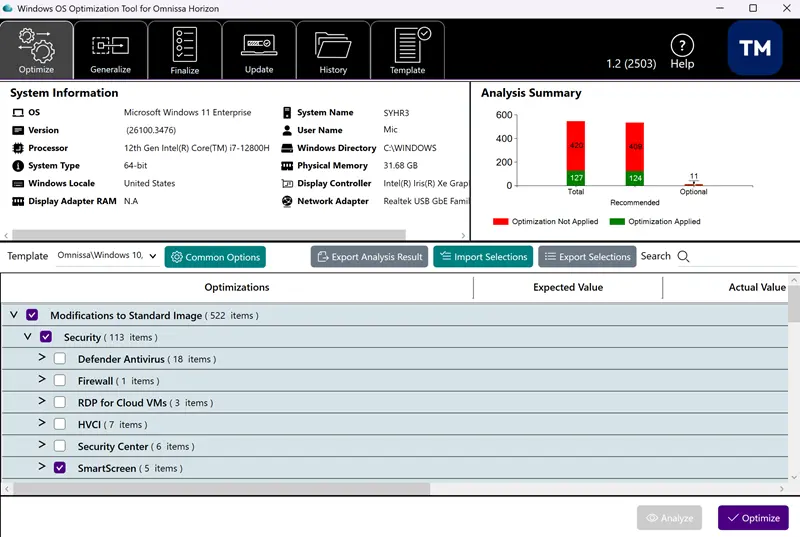
Выбор шаблона оптимизации
Утилита содержит предустановленные шаблоны для различных версий Windows. Например, для Windows 10 выберите шаблон VMware\Windows 10. Шаблоны включают рекомендации по оптимизации, такие как:
— Отключение ненужных служб: AllJoyn Router Service, Bluetooth, Fax, Computer Browser, BranchCache, iSCSI Initiator, SNMP Trap, Biometrics, Geolocation, EFS.
— Отключение задач планировщика: дефрагментация, проверка диска, WinSAT, обновление карт.
— Отключение визуальных эффектов, анимации, звуковых схем, заставок и экрана блокировки.
— Удаление встроенных приложений Windows Store.
— Отключение автозапуска внешних устройств и OneDrive.
— Снижение времени загрузки за счет отключения компонентов Active Setup.
— Отключение аппаратного ускорения для приложений Microsoft Office.

Процесс оптимизации
1. Запустите VMware OS Optimization Tool.
2. В разделе Templates выберите шаблон для вашей ОС (например, Windows 10).
3. Нажмите Analyze, чтобы сравнить текущие настройки ВМ с рекомендованными. Утилита покажет, какие параметры уже оптимизированы, а какие требуют изменений (например, из 110 рекомендованных настроек применено только 5).
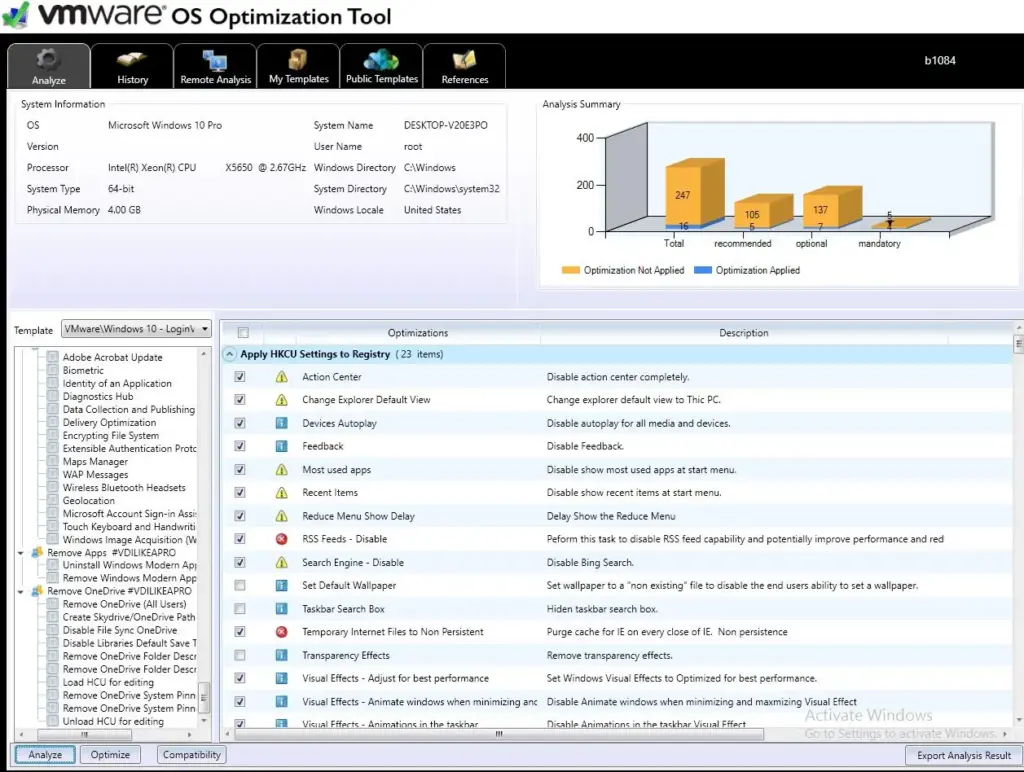
4. Выберите нужные настройки для оптимизации. Вы можете:
— Применить все рекомендации.
— Выбрать отдельные изменения.
— Создать собственный шаблон на основе текущего.
5. Нажмите Optimize для применения изменений.
6. При необходимости откатите изменения на вкладке History.
Удаленная оптимизация
Утилита поддерживает оптимизацию удаленных ВМ через VMware View Connection Server. Для этого:
1. Укажите адрес сервера VMware Horizon.
2. Подключитесь к целевой ВМ и выполните анализ или оптимизацию.
Оптимизация Windows Server для RDS
Для Windows Server 2008, 2008 R2, 2012, 2012 R2, используемых в качестве хоста RDS, применяйте шаблоны, специфичные для серверных ОС. Они включают:
— Отключение служб, не требующихся для RDS, таких как Windows Update (если обновления управляются централизованно).
— Снижение нагрузки от визуальных эффектов и фоновых задач.
— Оптимизацию таймаутов сессий для повышения плотности пользователей.
Ручная оптимизация Windows
Если вы не хотите использовать VMware OS Optimization Tool, можно вручную применить ключевые настройки:
1. Отключите визуальные эффекты:
— Откройте Свойства системы -> Дополнительно -> Параметры производительности.
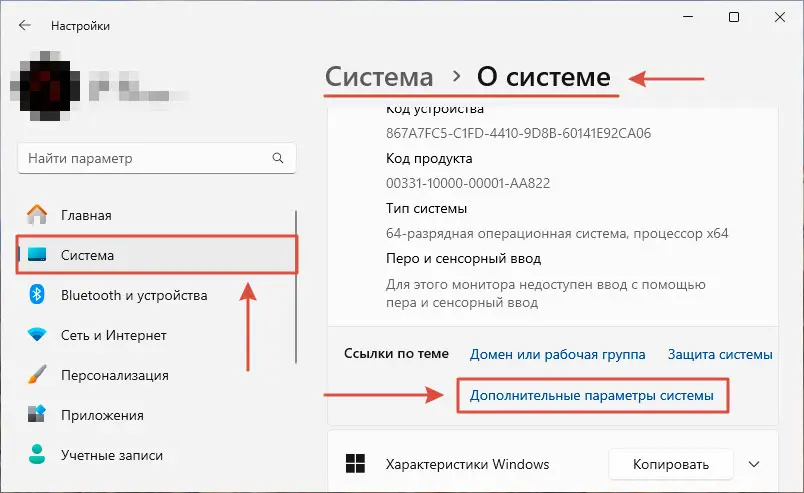
— Выберите Обеспечить наилучшее быстродействие.
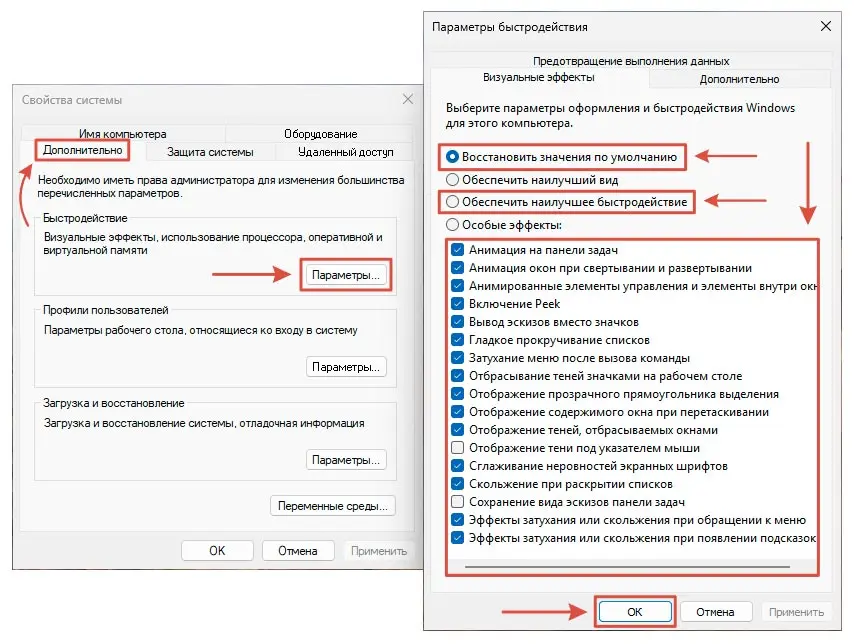
2. Отключите ненужные службы:
Get-Service | Where-Object {$_.Name -like "*Bluetooth*" -or $_.Name -like "*Fax*"} | Stop-Service -Force
3. Отключите задачи планировщика:
Disable-ScheduledTask -TaskPath "\Microsoft\Windows\Defrag\" -TaskName "*"
4. Удалите встроенные приложения:
Get-AppxPackage | Remove-AppxPackage
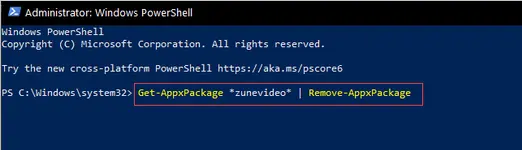
5. Отключите OneDrive:
reg add "HKLM\SOFTWARE\Policies\Microsoft\Windows\OneDrive" /v DisableFileSyncNGSC /t REG_DWORD /d 1 /f
6. Отключите экран блокировки:
reg add "HKLM\SOFTWARE\Policies\Microsoft\Windows\Personalization" /v NoLockScreen /t REG_DWORD /d 1 /f
Рекомендации и устранение проблем
— Перед оптимизацией создайте точку восстановления или снимок ВМ, чтобы откатить изменения при необходимости.
— Тестируйте настройки на некритичных ВМ, чтобы избежать сбоев в работе ключевых сервисов.
— Проверьте совместимость отключенных служб с вашими приложениями (например, не отключайте Windows Update, если обновления критически важны).
— Для VDI используйте шаблоны от Login VSI или создайте собственные на основе анализа.
— Мониторьте производительность хоста с помощью VMware vSphere Client, Hyper-V Manager или VirtualBox Manager.
— Если производительность не улучшилась, проверьте логи в Просмотре событий:
eventvwr.msc
Перейдите в Windows Logs -> System или Applications and Services Logs -> Microsoft -> Windows.
— Регулярно обновляйте VMware Tools, Hyper-V Integration Services или VirtualBox Guest Additions для повышения совместимости.
Дополнительные советы
— Настройте хранилище теневых копий (VSS) для минимизации дисковой нагрузки:
vssadmin Resize ShadowStorage /For=C: /On=C: /MaxSize=5GB
— Используйте Thin Provisioning для дисков ВМ, чтобы оптимизировать использование хранилища.
— В RDS-сценариях настройте лимиты памяти и CPU для сессий через Group Policy:
Computer Configuration -> Administrative Templates -> Windows Components -> Remote Desktop Services
Оптимизация Windows с помощью VMware OS Optimization Tool или ручных настроек значительно повышает производительность ВМ в VMware, Hyper-V и VirtualBox, позволяя увеличить плотность VDI и RDS сессий и снизить нагрузку на хост.


















